สารบัญ
[catlist name=OBS101 numberposts=9 orderby=title order=asc]
ถึงแม้ว่า OBS จะมี Filter Color Correction ให้ใช้ แต่สำหรับบางงานหรือบางความต้องการแล้ว Color Correction อาจจะยังปรับแต่งสีได้ไม่มากพอ เพราะฉนั้น LUTs คือคำตอบของความต้องการนั้น เพราะเราจะสามารถแต่งสีวีดีโอของเราได้เหมือนกำลังใช้ Lightroom หรือ Photoshop เลยทีเดียว
LUTs คืออะไร
LUTs (Lookup table) เอาแบบเข้าใจง่ายๆ เลย มันก็คือ Color preset ที่เอาใว้เปลี่ยนสีภาพของเราให้เป็นในแบบที่ต้องการ แต่ไม่ใช่ทุกไฟล์ที่จะใส่ LUTs แล้วสวย ไฟล์ที่ถ่ายมาต้องมีคุณภาพที่ดี ไม่ถูกทำสีมาก่อน
ไฟล์ที่ดี คือ
ไฟล์ที่ถ่ายมาไม่มีส่วนสว่าง หรือส่วนมืด จนลายละเอียดหายไป
(Over #fff ,Under #000)
สำหรับ DSLR ให้ใช้โปรไฟล์สีจืดๆ แต่ถ้าไม่มี โปรไฟล์ Standard ก็ยังพอใช้ได้
ทำอย่างไรใน OBS
ง่ายๆ โดยการแก้ไขไฟล์ LUTs Original ที่ตัว OBS เตรียมใว้ให้ ให้เป็นสีที่เราต้องการ โดยใช้ Lightroom ,Photoshop หรือโปรแกรมแต่งสีอื่นๆ ตามต้องการ ที่สำคัญมีอย่างเดียวคือต้องเซฟไฟล์ LUTs ที่ได้เป็นไฟล์ PNG เท่านั้น
โดยปกติแล้วไฟล์ LUTs จะอยู่ใน
C:\Program Files\obs-studio\data\obs-plugins\obs-filters\LUTs
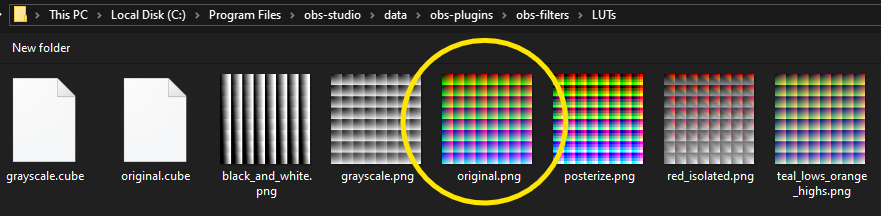
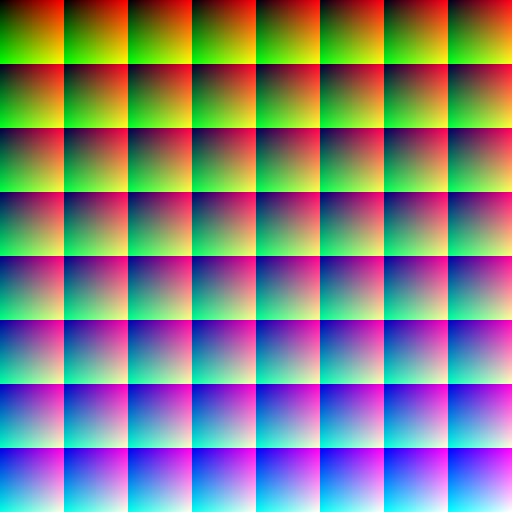
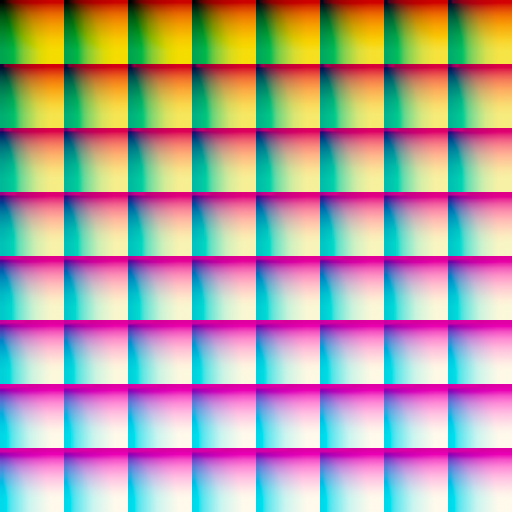
***ในแต่งสีไฟล์ LUTs นั้น ให้อ่างอิงจากภาพที่จะใช้งาน ***
เมื่อแต่งสีไฟล์ LUTs ได้ตามต้องการแล้ว ให้เราทำการ Add Filter Apply LUT เข้าไปในในส่วนที่ต้องการ และ Brows ไปที่ไฟล์ LUTs ที่เราได้สร้างใว้ ภาพก็จะเปลี่ยนสีไปตามที่เราแต่งใว้ทุกประการ
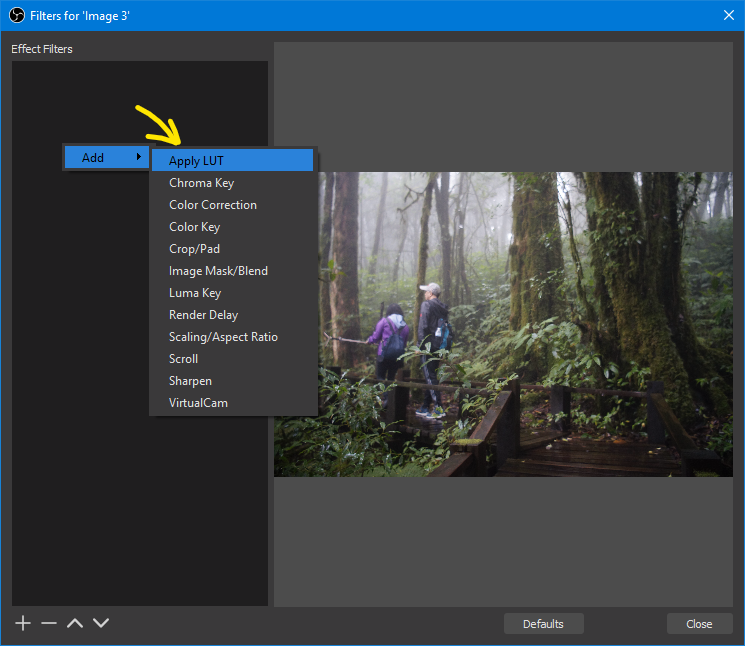
เปรียบเทียบระหว่าง
ภาพต้นฉบับและภาพที่ผ่าน Filter Apply LUT
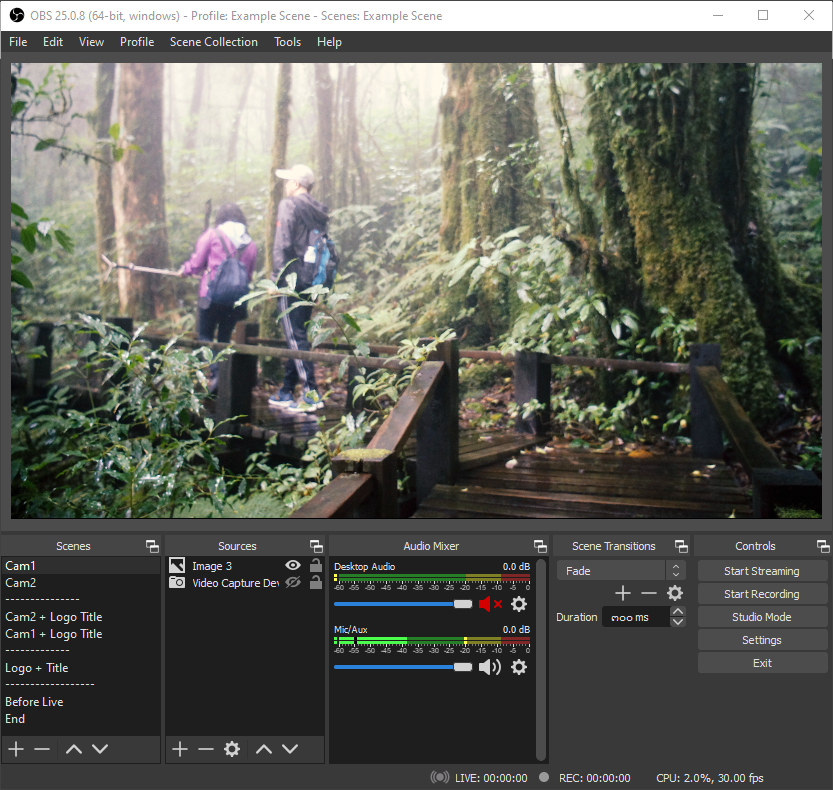
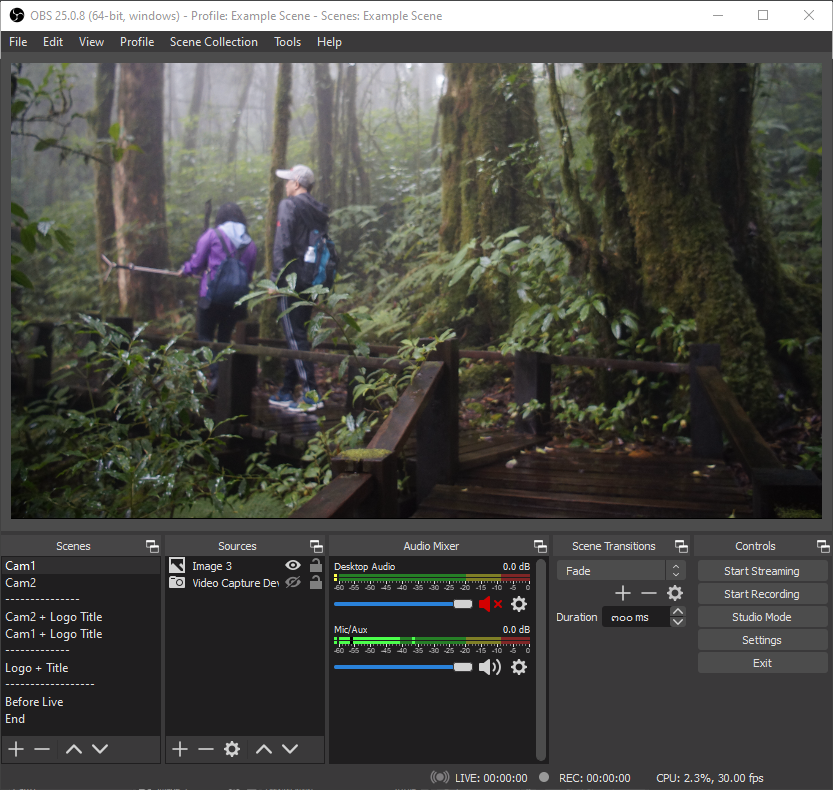
ประโยชน์ในการทำงาน
LUTs ใน OBS สามารถใช้ได้กับทุก Sources ไม่ว่าจะเป็นภาพนิ่ง ภาพจากกล้อง หรือภาพวีดีโอที่เอามาเปิด ทำให้งานด้านภาพมีความโดดเด่นมากขึ้น เพราะปรับแต่งโทนสีได้ละเอียดยิบตามความต้องการ และเราสามารถความคุมอารมณ์ของภาพที่เปลี่ยนไปตามสีนั้นเอง